Konvertálja, szerkessze és tömörítse a videókat/audiókat 1000+ formátumban, kiváló minőségben.
[Windows és Mac] Gyors útmutató videók vágásához PowerPointban
Hogyan vágjunk meg egy videót PowerPointban, hogy jobban kiegészítse a prezentációnkat? Előfordulhat, hogy egy videó túl hosszú, vagy felesleges részeket tartalmaz, amelyek elvonják a figyelmet a fő tartalomról. A videó megvágása lehetővé teszi, hogy a legfontosabb részekre koncentráljunk, és javítsuk a prezentáció általános folyamatát. Szerencsére többféleképpen is megvághatjuk a videót a PowerPointban. Ez az útmutató végigvezet minket az egyszerű módszereken, amelyekkel könnyedén megvághatjuk a videót a PowerPointban.
Útmutató lista
Videó vágása PowerPointban Windows/Mac rendszeren A legkényelmesebb módja a videók vágásának PowerPointban Windows és Mac rendszeren Hogyan vágjunk le egy videót PowerPointhoz egy online eszközzelVideó vágása PowerPointban Windows/Mac rendszeren
A PowerPointban a videók módosítása Windows és Mac rendszeren is elérhető, és ez egy egyszerű folyamat, amely lehetővé teszi a videók javítását és kifinomultabb prezentációk készítését. Akár Windows, akár Mac rendszert használsz, a PowerPoint beépített eszközöket kínál a videók nem kívánt részeinek gyors eltávolításához, így a legfontosabb pillanatokra koncentrálhatsz.
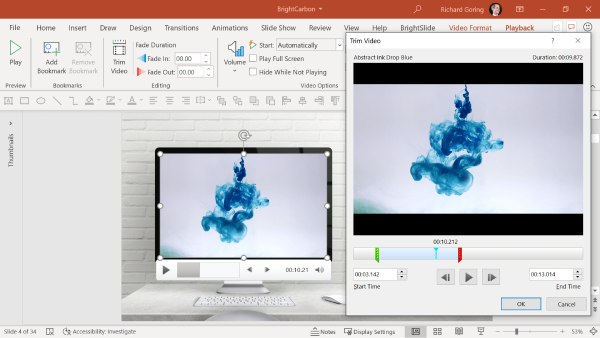
Ez a rész végigvezet a videók PowerPointban történő közvetlen szerkesztésének egyszerű lépésein, így zökkenőmentesen szerkesztheted és testreszabhatod videóidat a gördülékenyebb prezentációs élmény érdekében. Olvass tovább, hogy többet megtudj a folyamatról!
Windowshoz
A Windows PowerPointban a videók vágása egy gyors és egyszerű folyamat, amely segít a videó hosszának beállításában, és biztosítja, hogy az zökkenőmentesen illeszkedjen a bemutatóba. A Windows-felhasználók kihasználhatják a PowerPoint beépített videószerkesztő eszközeit a videó megvágásához, mielőtt hozzáadnák a diákhoz. Nézzük át a lépéseket, amelyek segítenek a videó hatékony megvágásában.
1. lépésA felső menüsorban kattintson a „Beszúrás” gombra. A „Beszúrás” fül alatt kattintson a „Videó” gombra a következőhöz: videó beágyazása a PowerPointban.
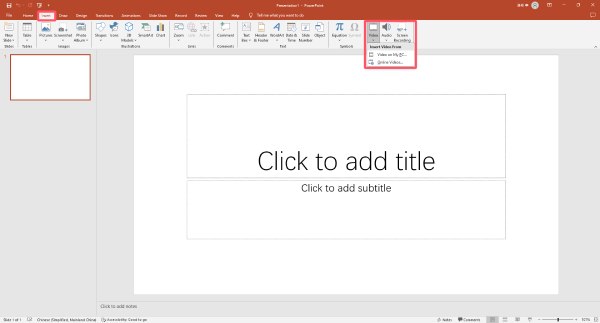
2. lépésKattints a „Lejátszás” gombra. A „Lejátszás” lapon kattints a „Videó vágása” gombra.
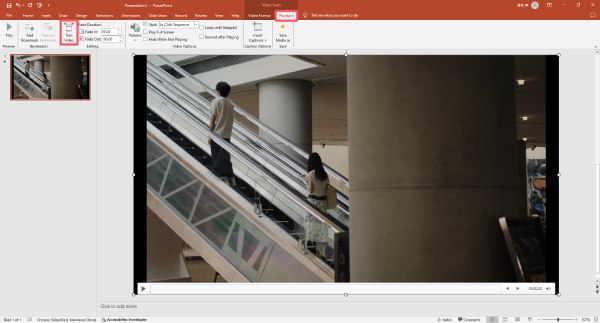
3. lépésA felugró ablakban kattints és húzd az egeret a kezdő- és a végpont kiválasztásához. Kattints az „OK” gombra a videó PowerPointban történő vágásához.
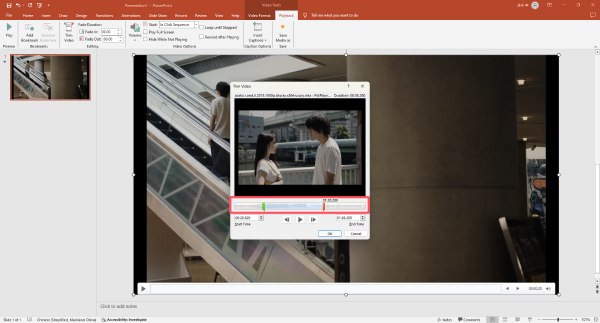
Machez
Mac felhasználók számára a PowerPoint hasonló videóvágási lehetőségeket kínál, amelyek lehetővé teszik a videó felesleges részeinek egyszerű kivágását. A folyamat intuitív, és biztosítja, hogy a videó csak azokat a szegmenseket tartalmazza, amelyekre egy tiszta és lebilincselő bemutatóhoz szükség van. Nézzük meg, hogyan vághatsz videót Macen a PowerPointon belül.
1. lépésIndítsa el a PowerPointot, és illessze be a videót a „Beszúrás” fül alatt található „Videó” gombra kattintva.
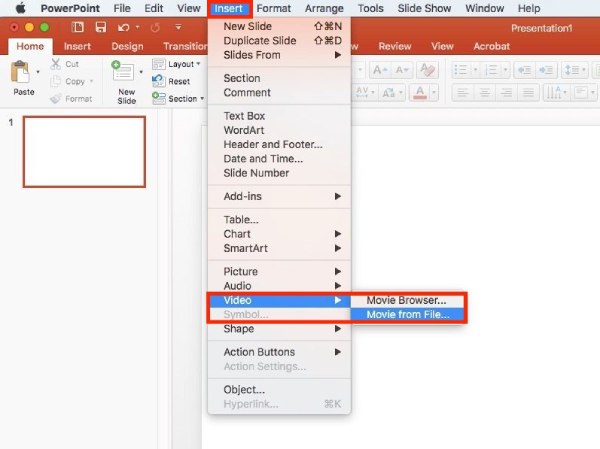
2. lépésMiután kiválasztottad a videót, láthatod a „Lejátszás” fület. Kattints a „Videó vágása” gombra a videó PowerPointban történő vágásához.
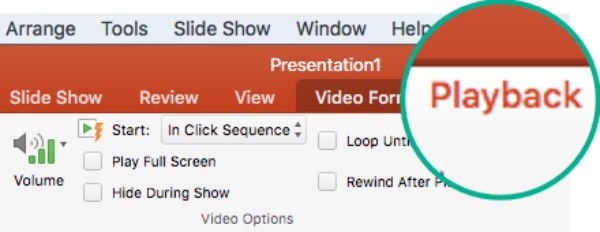
3. lépésA felugró ablakban kattintással és húzással állítsd be a kezdő- és végpontot. Végül kattints a „Vágás” gombra.
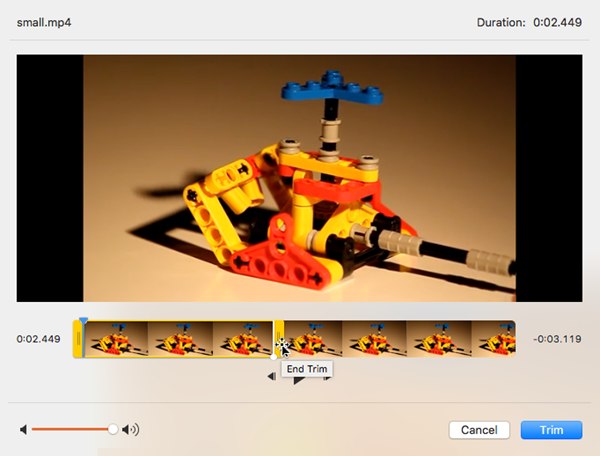
A legkényelmesebb módja a videók vágásának PowerPointban Windows és Mac rendszeren
Bár a PowerPoint alapvető videóvágási funkciókat kínál, ha nagyobb kontrollra és pontosságra vágyik, 4Easysoft Total Video Converter nagyszerű választás. Ez a felhasználóbarát szoftver lehetővé teszi a videók egyszerű és gyors vágását, fejlett beállításokat kínálva a videó hosszának beállításához a minőség befolyásolása nélkül. Akár Windows, akár Mac rendszert használ, a 4Easysoft Total Video Converter közvetlenül képes megvágni a PowerPoint videókat, lehetővé téve a nem kívánt részek kivágását, és biztosítva, hogy a videó tökéletesen illeszkedjen a prezentációhoz. Így használhatja ezt a szoftvert. ingyenes 4K videószerkesztő hogy segítsen a videó PowerPointhoz való megvágásában.

Vágd meg PowerPoint videódat képkockánkénti pontossággal.
Szerkeszd a megvágott videódat PowerPointban a jobb vizuális effektek érdekében.
Segítsd a PowerPointot jobban futni a videofájlok tömörítésével.
Exportálja megvágott videofájljait akár 600 videoformátumban.
100% Biztonságos
100% Biztonságos
1. lépésIndítsa el a 4Easysoft Total Video Converter programot, és kattintson a "Fájlok hozzáadása" gombra a videofájl importálásához.

2. lépésKattintson a „Vágás” gombra. Kattintson a „Kezdés beállítása” és a „Vég beállítása” gombra a PowerPoint videó vágásához.

3. lépésKattintson a „Mentés” gombra. Végül kattintson az „Összes konvertálása” gombra a vágott videó PowerPointba való mentéséhez.

Hogyan vágjunk le egy videót PowerPointhoz egy online eszközzel
Ha gyors és kényelmes módszert keresel PowerPoint-videók vágására szoftver telepítése nélkül, az Online Video Cutter kiváló választás. Ez a könnyen használható online eszköz lehetővé teszi a videók közvetlen vágását a webböngésződből.
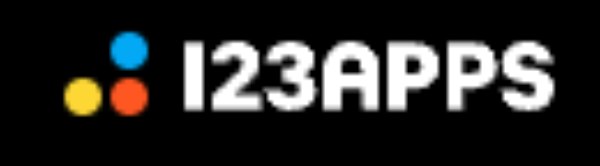
Egyszerűen töltsd fel a videódat, válaszd ki a kezdő- és végpontokat, majd kattints a vágáshoz. Különböző eszközökön és platformokon jól működik, így gondtalan megoldást kínál a videók útközbeni vágására. Az Online Video Cutterrel biztosíthatod, hogy a videód pont megfelelő hosszúságú legyen a PowerPoint prezentációdhoz, további lépések vagy szoftvertelepítések nélkül.
1. lépésKattintson a „Fájl megnyitása” gombra a videofájl importálásához a számítógépére vágás céljából.
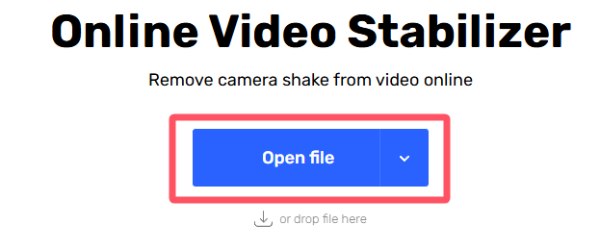
2. lépésKattints és húzd az egeret a kezdő- és végpont beállításához, hogy pontosan megvághasd a videódat a PowerPointhoz.
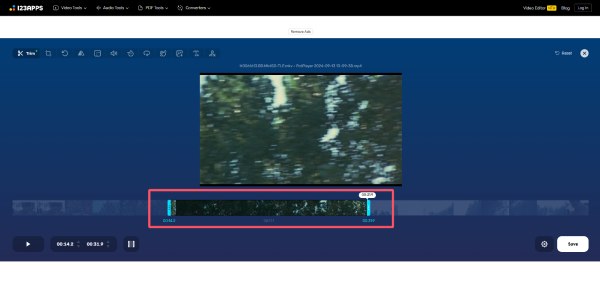
3. lépésKattintson a „Mentés” gombra a vágási folyamat megkezdéséhez. Végül kattintson a „Mentés” gombra a megvágott videofájl mentéséhez.
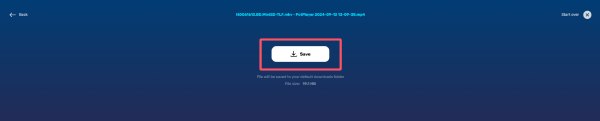
Következtetés
Összefoglalva, a PowerPoint-bemutatókhoz szükséges videók vágása nem kell, hogy bonyolult legyen. Akár Windows, Mac vagy online PowerPointot használsz, mindig vannak egyszerű módszerek arra, hogy a videóid tökéletes hosszúságúak legyenek. Ezen módszerek közül, ha a legpontosabb és legkényelmesebb szerkesztési élményre vágysz, töltsd le és használd a következőt: 4Easysoft Total Video Converter most ingyen!
100% Biztonságos
100% Biztonságos



